Khi bạn muốn sử dụng DirectAdmin bạn cần phải mua hosting và khi mua dịch vụ hosting bạn sẽ được nhà cung cấp một tên miền (domain) để đăng nhập. Nhưng không bắt buộc bạn phải sử dụng tài khoản đó mà bạn có thể đổi xóa domain đó và đổi một domain khác. Để làm được điều này bạn cần phải biết cách quản lý domain trên hệ thống của DirectAdmin. Ngay sau đây các bạn hãy cùng Gofiber tìm hiểu về cách quản lý tên miền trong DirectAdmin nhé!
Quản lý tên miền trong DirectAdmin
Ngay sau đây mình sẽ hướng dẫn các bạn một số thao tác thêm và xóa tên miền cũng như thêm một Domain Pointer trên DirectAdmin.
Thêm và xóa tên miền
Bạn muốn thêm hay xóa một tên miền thì hãy thực hiện theo các bước sau đây:
Thêm tên miền
Bước 1: Tại mục Menu chọn “Account Manager” => sau đó chọn “Domain Setup”.
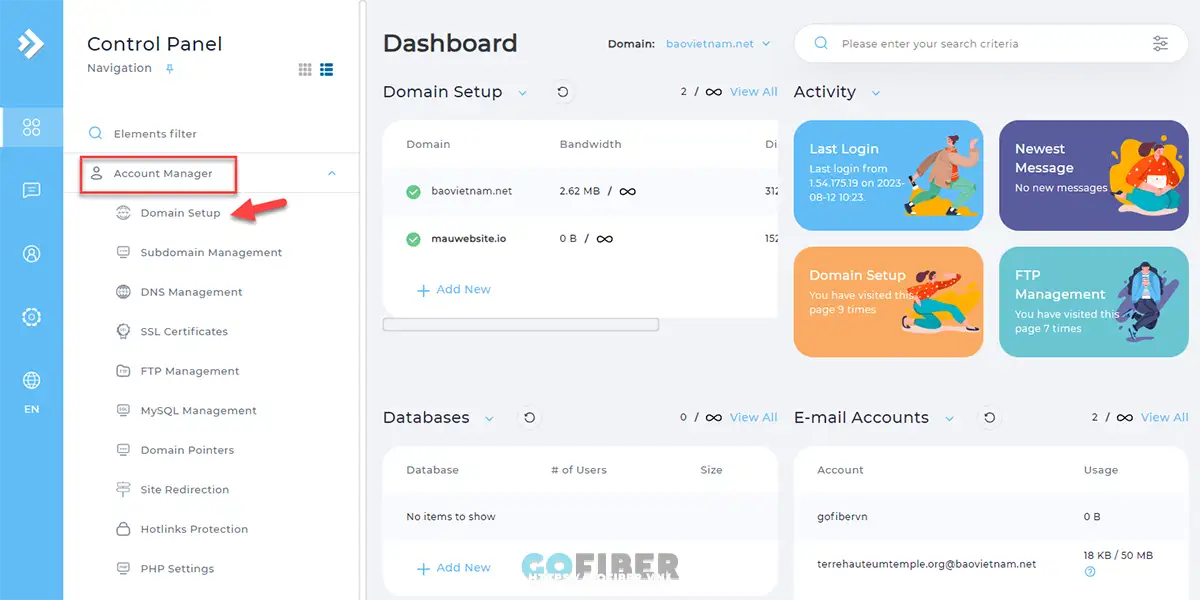
Bước 2: Lúc này trang quản lý domain sẽ xuất hiện và bạn hãy chọn “Add new”.
Bước 3: Điền đầy đủ các thông tin được yêu cầu để thêm một tên miền mới => “Create” để hoàn tất.
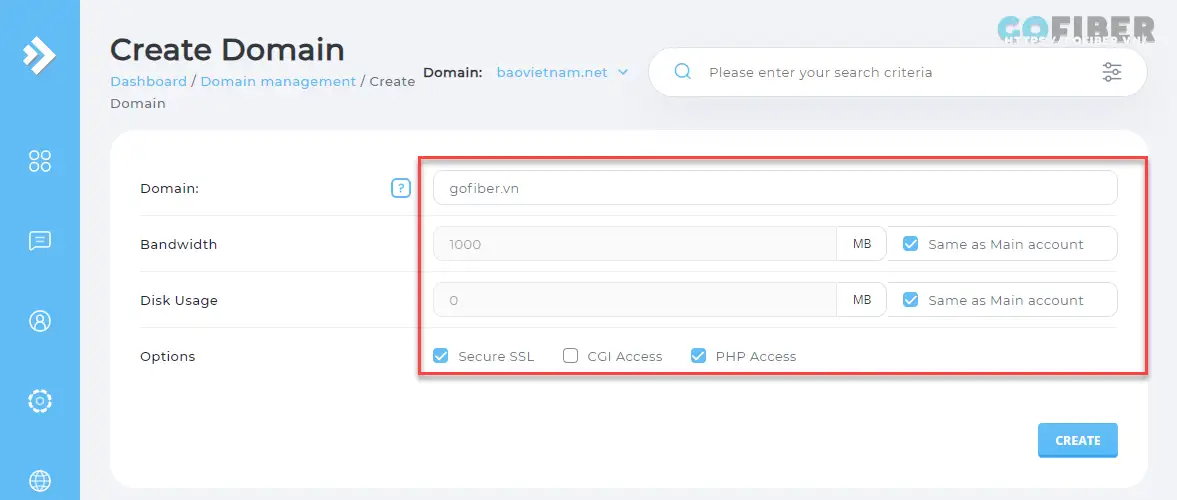
Xóa tên miền
Để xóa một tên miền mà bạn không còn sử dụng thì thực hiện như sau:
Bước 1: Vẫn vào “Domain Setup”. Tại giao diện hiện ra là danh sách các domain hiện có trên DirectAdmin của bạn.
Bước 2: Tích chọn domain mà bạn muốn xóa và chọn “delete”.
Thêm một Domain Pointer trên DirectAdmin
Có thể nhiều bạn không biết Domain Pointer - đây là một dạng domain được tạo ra và chạy song song với domain chính. Trong DirectAdmin thì Domain Pointer có chức năng cho phép nhiều domain chạy chung một mã nguồn và khi đó dù bạn gõ domain nào thì cũng đều dẫn được đến 1 website trong hosting của bạn. Nếu bạn muốn thêm một Domain Pointer thì thực hiện các bước như sau:
Bước 1: Menu => “Account Manager” => “Domain Pointers”.
Bước 2: Chọn “Create Domain Pointer” bên trên góc phải để tiến hành thêm.
Bước 3: Sau đó một hộp thoại hiện ra bạn sẽ điền tên của Domain Pointer và “Create” để hoàn tất.
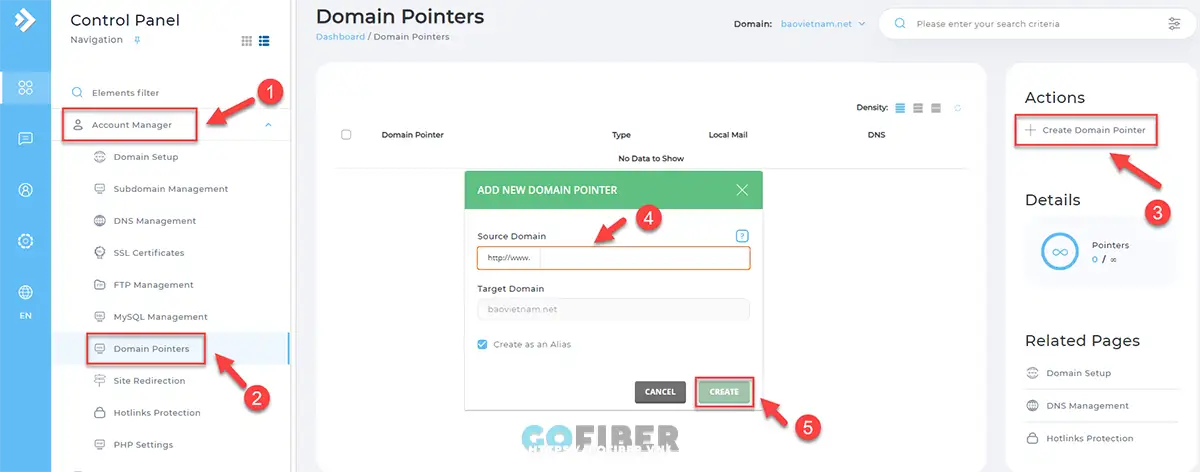
Sau khi tạo thành công thì Domain Pointer sẽ hiển thị ở giao diện chính và thông báo rằng Domain Pointer đã được tạo.
Quản lý tên miền con/tên miền phụ
Ngoài Domain chính và Domain Pointer thì chúng ta còn có một subdomain (tên miền phụ). Một subdomain có tác dụng giúp bạn tạo ra một site con riêng biệt với site mẹ (trang gốc) mà không cần phải mua thêm một domain khác.
Ví dụ: domain gốc là gofiber.vn thì trang support.gofiber.vn chính là một subdomain của domain gốc.
Tạo, xóa tên miền phụ (subdomain)
Sau đây chúng tôi sẽ hướng dẫn bạn cách để tạo và xóa một tên miền phụ trong DirectAdmin.
Tạo subdomain
Bước 1: Vẫn tiếp tục vào mục Account Manager sau đó chọn mục “Subdomain Management”.
Bước 2: Sau đó chọn mục Add Subdomain phía trên bên phải để thêm subdomain mới.
Bước 3: Hộp thoại “Add New Subdomain” xuất hiện và hiện dòng để bạn điền tên của subdomain.
Bước 4: Nhấn nút “add subdomain” màu xanh phía dưới để hoàn tất.

Xóa subdomain
Bước 1: Tương tự bước 1 tạo subdomain.
Bước 2: Tại giao diện là danh sách các subdomain đã được tạo và tích chọn subdomain mà mình muốn xóa sau đó nhấn delete.
>> Xem thêm các bài viết về DirectAdmin:
- 10+ lỗi thường gặp trên DirectAdmin và cách khắc phục nhanh nhất
- Hướng dẫn cài đặt CSF Firewall trên DirectAdmin
Tạo chuyển hướng tên miền trên DirectAdmin
Tạo chuyển hướng tên miền có nghĩa là khi tạo thì bạn nhập vào tên miền A thì sẽ tự động điều hướng đến tên miền B để bạn sử dụng như mục đích mong muốn. Để có thể điều hướng từ A đến B bắt buộc phải tên miền A đã trỏ về Hosting.
Các bạn để bạn tạo chuyển hướng tên miền trên DirectAdmin như sau:
Bước 1: Vào mục Account Manager => “Site Redirection”.
Bước 2: Chọn mục “Create new redirect” để tạo chuyển hướng.
Bước 3: Tạo cấu hình chuyển hướng khi hộp thoại Add New Redirect xuất hiện.
-
Local URL Path: Trường hợp bạn nhập tên miền vào đây thì sẽ chuyển hướng luôn, vì thế dòng này bạn nên để trống và không cần điền, tương ứng nếu cần thì bạn có thể để một đường dẫn con phía sau “/”.
-
Redirect Type : thường thì sẽ sử dụng 301 vì cấu hình này có lợi cho SEO.
-
Destination URL: nhập tên miền mà bạn muốn điều hướng đến và tên miền này không bắt buộc trỏ về Hosting.
Bước 4: Nhấn Create để tạo chuyển hướng.
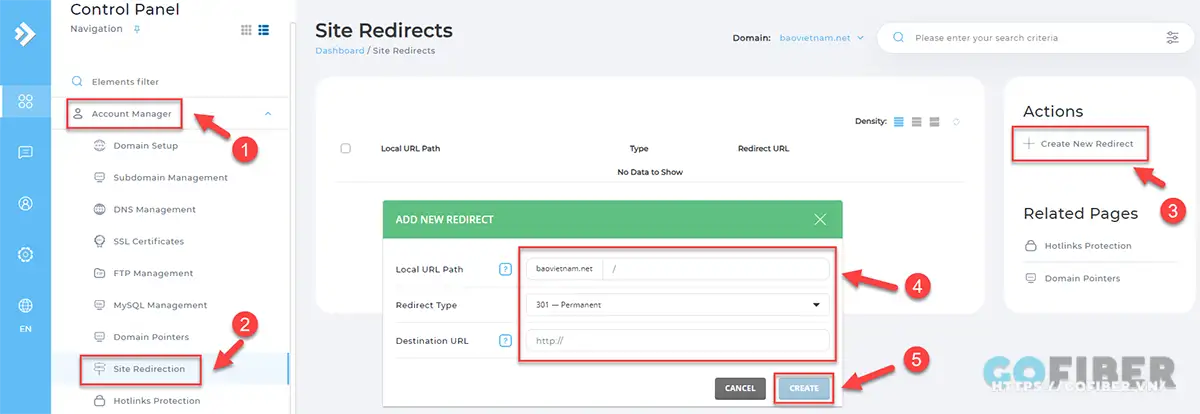
Liên kết (gán) hoặc thay đổi tên miền chính cho DirectAdmin
Liên kết tên miền đến host DirectAdmin
Bất cứ nhà cung cấp domain nào cũng sẽ cung cấp cho bạn một IP đăng nhập host Directadmin. Ví dụ như địa chỉ IP là 153.60.435.61:4444 thì IP host sẽ là 153.60.435.61 và bạn chỉ cần liên kết domain với IP này là được.
Liên kết (gán) tên miền đến host DirectAdmin có thể thực hiện như sau:
Bước 1: “Account Manager” => “DNS Management”.
Bước 2: Tạo một A record và một CNAME record tại “ADD RECORD”:
-
Recode A có value (IP) là ….. ví dụ là 103.90.235.41. Còn tên (name) sẽ là @ hoặc tên miền không có dạng www.
-
Tạo Cname record và đặt host là www và điền vào nội dung là tên miền của bạn. Cách tạo tương tự như record A.
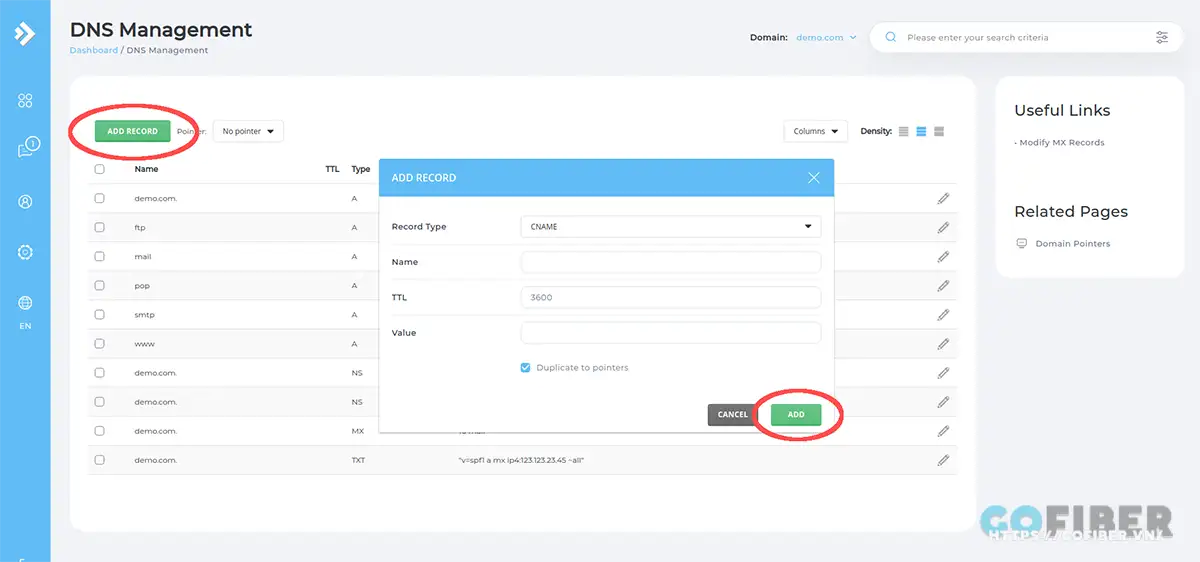
Bước cuối cùng để xác nhận hoàn tất là chờ máy chủ DNS của tên miền cập nhật được IP của host nữa mà thôi.
Thay đổi tên miền chính cho DirectAdmin
Thay đổi tên miền chính khá là đơn giản, bạn chỉ cần:
Vào mục Account Manager => “Domain Setup” => “Rename domain” => sau đó hộp thoại rename hiện ra và bạn chỉ cần chọn tên miền chính và nhập tên mới => “SAVE” là hoàn tất việc thay đổi tên miền rồi nhé.
Trên là những thông tin về việc quản lý tên miền trong DirectAdmin mà Gofiber muốn gửi đến các bạn. Hy vọng rằng với những thông tin này có thể giúp các bạn dễ dàng quản lý tên miền trên DirectAdmin. Và đừng quên xem thêm các hướng dẫn DirectAdmin để có thể sử dụng thông thạo panel quản lý hosting này nhé.


















